
在 Mac 上的“音乐”中搜索音乐
你可以在“音乐”中使用“搜索”来快速找到喜爱类别中的音乐、查看最近的搜索历史记录和搜索 Apple Music、资料库或 iTunes Store。
【注】即使没有订阅 Apple Music,你也可以搜索音乐、试听音乐或试看视频,以及免费收听 Apple Music 1 广播电台。
如果音乐资料库中有大量的歌曲、专辑或播放列表,你可以过滤以快速查找想要的音乐。
搜索 Apple Music、资料库或 iTunes Store
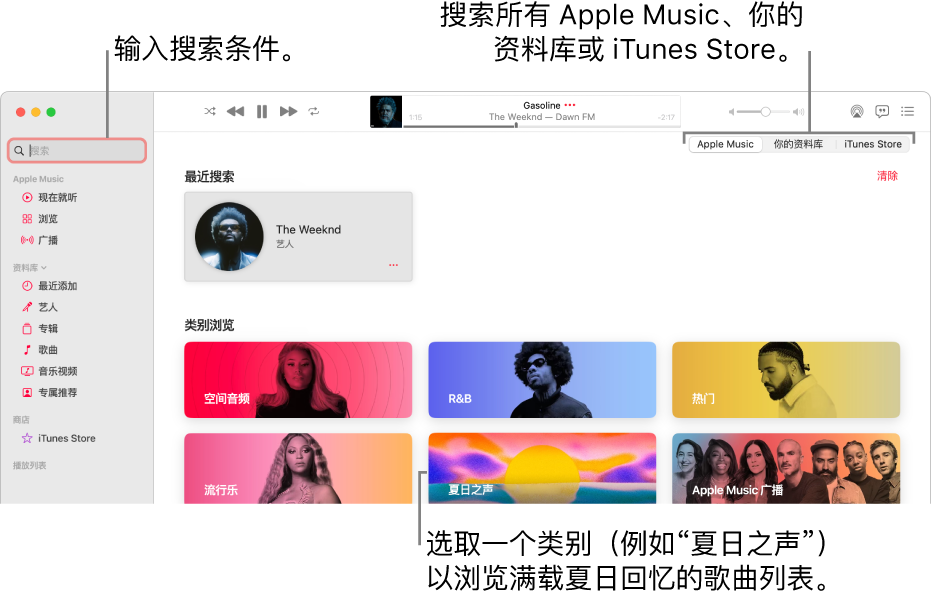
在 Mac 上的“音乐” App
 中,点按左上角的搜索栏。
中,点按左上角的搜索栏。执行以下一项操作:
选取最近的搜索:选取最近搜索的项目,例如歌曲、艺人或专辑。
从类别中进行选取:选择一种类型、氛围或活动,例如“舞曲”或“健身”。
搜索 Apple Music:输入要搜索的内容(如歌名或歌词),点按右侧的“Apple Music”,然后选择一个建议或按下 Return 键。
搜索资料库:输入要搜索的内容(如艺人姓名或专辑名称),点按右侧的“你的资料库”,然后选择一个建议或按下 Return 键。
搜索 iTunes Store:输入要搜索的内容(如艺人姓名或专辑名称),点按右侧的 iTunes Store,然后选择一个建议或按下 Return 键。
如果没有看到 iTunes Store,请选取“音乐”>“设置”,点按“通用”,确保选择 iTunes Store,然后点按“好”。
你的搜索结果显示在“音乐”主窗口中。
若要开始新的搜索,请删除搜索栏中的文本或点按搜索栏中的“删除”按钮 ![]() 。
。
过滤音乐
过滤资料库中的音乐以只显示想要查看的歌曲。例如,在过滤条件中键入“喜爱”以查看标题、艺人姓名或专辑名称中带有“喜爱”的结果。
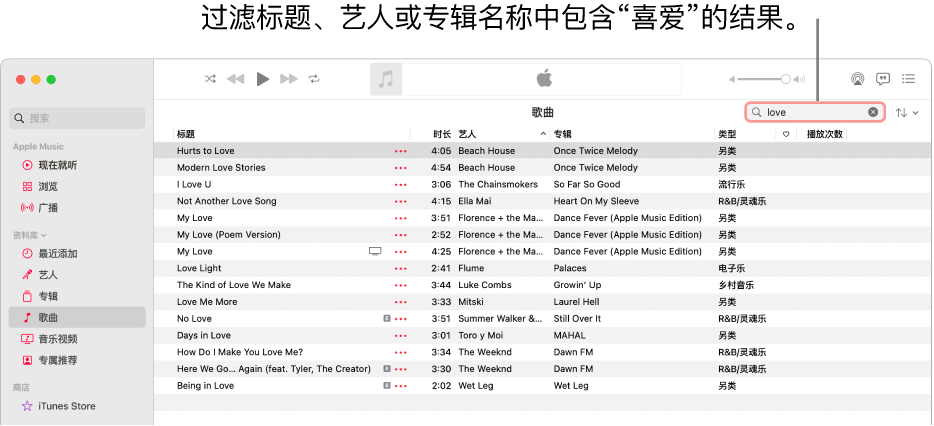
在 Mac 上的“音乐” App
 中,点按“资料库”下方的任何项目或者边栏中的任何播放列表。
中,点按“资料库”下方的任何项目或者边栏中的任何播放列表。点按右上角的“显示过滤栏”按钮
 ,然后输入想要匹配的条件。
,然后输入想要匹配的条件。在你输入条件的同时,匹配该条件的项目会保留。若要再次显示完整的歌曲列表,请点按“取消”按钮
 。
。
【注】过滤条件在你取消之前会保持启用,即使你在“资料库”下方选取了另一个项目(例如,从“歌曲”切换到“专辑”)或者使用栏浏览器。